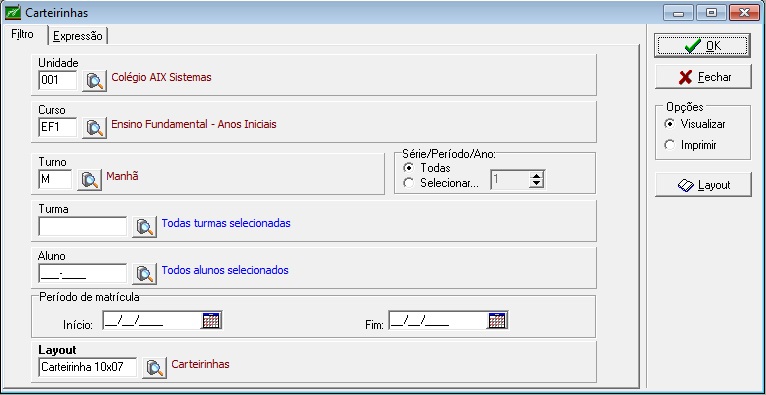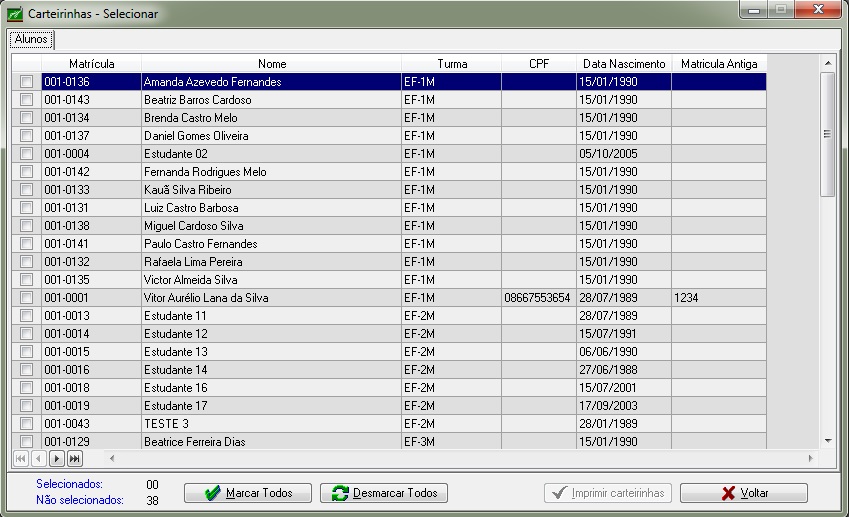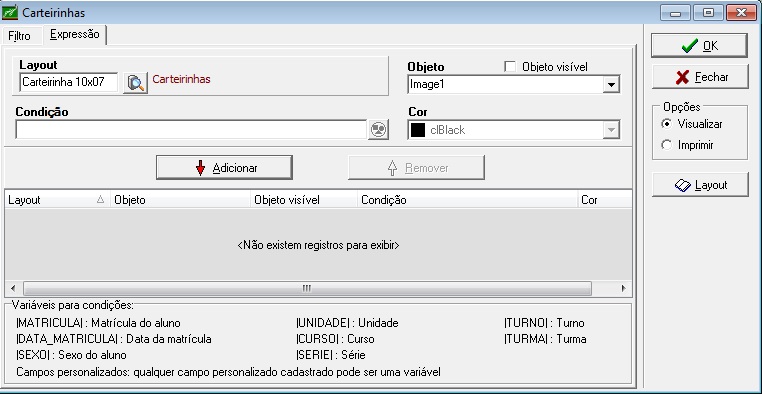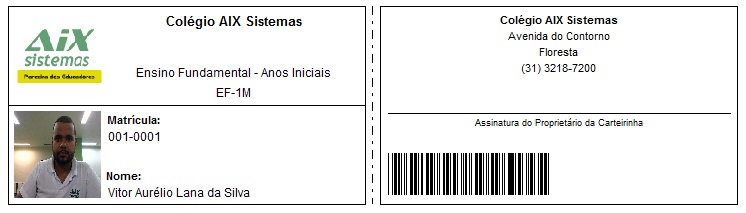Mudanças entre as edições de "Carteirinhas"
(→Aba Filtro) |
|||
| Linha 1: | Linha 1: | ||
<font face="Verdana"> | <font face="Verdana"> | ||
<div style="text-align: justify;"> | <div style="text-align: justify;"> | ||
| + | |||
| + | '''PÁGINA EM MANUTENÇÃO''' | ||
| + | |||
| + | |||
Algumas instituições utilizam a carteirinha como documento de identificação dos alunos. No sistema Giz é possível cadastrar um modelo de carteirinha conforme o necessário. | Algumas instituições utilizam a carteirinha como documento de identificação dos alunos. No sistema Giz é possível cadastrar um modelo de carteirinha conforme o necessário. | ||
Edição das 17h52min de 17 de fevereiro de 2020
PÁGINA EM MANUTENÇÃO
Algumas instituições utilizam a carteirinha como documento de identificação dos alunos. No sistema Giz é possível cadastrar um modelo de carteirinha conforme o necessário.
- Por esta opção é possível fazer a emissão de carteirinhas dos alunos. O sistema possui um modelo de carteirinha padrão, porém, o layout pode ser personalizado.
- Para utilizar a carteirinha é necessário criar ou ativar o modelo (layout) padrão de carteirinha do sistema. Para ativar o modelo padrão da carteirinha clique no botão "Layout" e inclua, através do botão "+" um registro de layout informando somente o nome do layout e a descrição.
- Para criar ou personalizar um layout é necessário que o usuário conheça o Report Builder (ferramenta de criação de relatórios) ou entre em contato com o nosso setor de suporte técnico para solicita auxílio na personalização.
- A janela de emissão de carteirinha é dividida em duas páginas: Filtro e Expressão cada uma delas com uma função específica na emissão das carteirinhas.
Aba Filtro
- Por esta página podem ser realizados filtros dos alunos para os quais as carteirinhas devem ser impressas. A utilização dos filtros seguem os mesmos padrões dos demais relatórios vistos até agora.
- Pelo filtro Período de Matrícula, o usuário emite as carteirinhas somente dos alunos que ingressaram na instituição dentro de um determinado intervalo.
- No campo layout, será informado o modelo do relatório que deve ser utilizado pelo sistema para a impressão da carteirinha. Caso seja a primeira vez que a carteirinha esteja sendo emitida, o modelo de relatório precisa ser criado através do botão layout que está posicionado no canto superior direito da tela.
- Outra observação é que após selecionar os filtros para impressão e clicar no botão ok, o sistema abre uma tela com a listagem dos alunos correspondentes à filtragem, onde é possível escolher para quais alunos as carteirinhas serão emitidas.
Formato saída
- Nesta seção, o usuário poderá definir qual o processo deseja executar na tela:
- Im.Carteirinha: ao selecionar esta opção, o usuário poderá efetuar a emissão da carteirinha de estudante pelo próprio Sistema Giz, possibilitando a customização do layout da mesma.
- Exportar p/ SEB: marcando este campo, o usuário poderá efetuar a exportação de um arquivo no formato TXT, possibilitando a migração dos dados extraídos do Sistema Giz para o sistema SEB, para emissão da ID Estudantil. Além disso, ao ser selecionada a opção de Exportar p/SEB, a aba Expressão ficará oculta da interface, já que não há utilização dela para tal processo.
Página Expressão
- É de uso opcional. Por está página é possível realizar alguns tipos de restrições ou condições na apresentação do layout da carteirinha. O propósito desta opção é que um modelo de carteirinha possa ser emitido de formas diferentes dependendo de algum condição pré-estabelecida.
Layout
- Neste campo são armazenados os layout editados através do botão Layout.
Condição
- As condições válidas para a expressão podem ser construídas com a utilização dos dados dos campos criados no cadastro de campos personalizados.
Cor
- Este campo é utilizado para definir na expressão, a cor que o objeto deve apresentar na emissão da carteirinha. Não será utilizado o parâmetro cor caso o objeto seja uma figura.